Hoe notities overzetten van iPhone naar Android
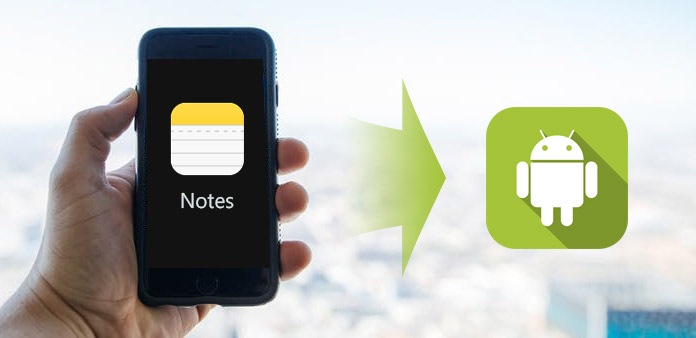
Sommige mensen zoeken naar de methode om notities van iPhone naar Android over te zetten. Het is logisch dat steeds meer mensen gebruikers van meerdere apparaten zijn. Zowel iOS als Android hebben enkele unieke voordelen. Android-apparaten hebben meer apps beschikbaar, maar iOS is veiliger dan Android. Om hun voordelen te begrijpen, hebben veel mensen zowel een iPhone- als een Android-apparaat. Er zijn veel tools waarmee gebruikers kunnen communiceren tussen iOS en Android en bestanden kunnen verplaatsen. Maar het overbrengen van notities van iPhone naar Android is nog steeds een uitdaging. In dit artikel zullen we de beste manieren bespreken om notities van iPhone naar Android-apparaat te verplaatsen. Je kunt binnen enkele minuten meerdere methoden leren.
Methode 1. Synchroniseer notities van iPhone naar Android via iCloud
iCloud is gratis cloudservice voor alle iPhone-gebruikers. Veel iPhone-gebruikers gebruiken iCloud om een back-up van bestanden te maken en foto's over te zetten tussen de iPhone en de computer. Eigenlijk heeft het ook de capaciteit om notities van iPhone naar Android te verplaatsen. En onder andere cloudservices is iCloud blijkbaar handiger.
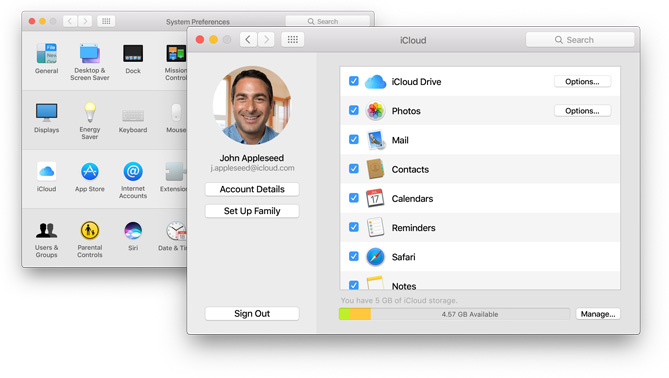
Hoe notities te synchroniseren via iCloud
Back-up notities
Ontgrendel je iPhone en open de app Instellingen. Ontdek iCloud en tik op Opslag en back-up om het back-upscherm te openen. Zorg ervoor dat u de optie Notities in iCloud hebt ingeschakeld. Tik vervolgens op de knop Nu reserven om notities met iCloud te synchroniseren.
Ontdek notities
Open iCloud.com in elke browser op uw computer en log in op hetzelfde iCloud-account. Kies Kalenders op de startpagina en vervolgens kunt u notities naar een TXT-bestand kopiëren of alle notities als een enkel txt-bestand exporteren.
Notities synchroniseren
Verbind het Android-apparaat met uw computer via een USB-kabel, kopieer en plak het txt-bestand in een map op een Android-apparaat. Vervolgens kunt u bladeren door uw iPhone-notities op Android-apparaat. Helaas stelt iCloud gebruikers in staat opmerkingen te exporteren, maar het kan de notities voor Android niet optimaliseren.
Methode 2. Notities exporteren van iPhone naar Android met Evernote
Evernote is een krachtige notities-app die beschikbaar is voor zowel iOS als Android. Het heeft notities sync-functie, dus je kunt het gebruiken om notities van iPhone naar Android te exporteren. Het voordeel van Evernote is om samen te werken met system notes-app naadloos. Het enige tekort is dat het geen exportdocumenten in batch ondersteunt.
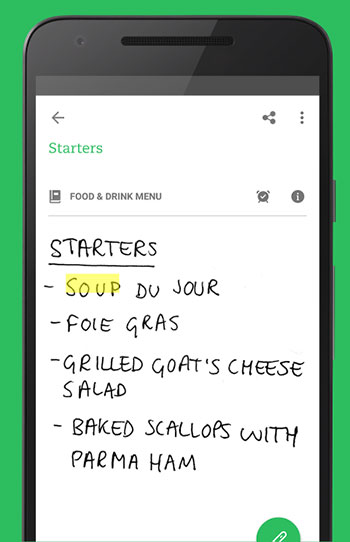
Hoe notities van iPhone naar Android te exporteren
Installeer Evernote op zowel je iPhone- als Android-apparaat. Open Evernote-app op iPhone en registreer een account bij uw e-mail. En log in hetzelfde account in de Android-app in.
Ga naar de app Notities op iPhone, open de notitie die u wilt exporteren en druk op het pictogram Delen rechts bovenaan. Kies Evernote in de lijst en druk op de knop Opslaan in het pop-upvenster.
Tip: als u Evernote niet kunt vinden in de lijst, moet u op de knop Meer drukken en Evernote inschakelen.
Bij het openen van Evernote-app op Android-apparaat, zult u ontdekken dat de geëxporteerde notitie is gesynchroniseerd met Android. Als u een standaardnotitie-app op een Android-apparaat gebruikt, tikt u op de knop Delen om de notitie naar de standaardnotities-app te exporteren.
Methode 3. Notities van iPhone naar Android overbrengen via Gmail
Google heeft veel moeite gedaan om Gmail goed te laten werken op zowel iOS als Android. En veel mensen hebben de Gmail-app en controleren deze op de smartphone. Als u een Gmail-account hebt, kunt u dit ook gebruiken om notities van iPhone naar Android-apparaten over te brengen.
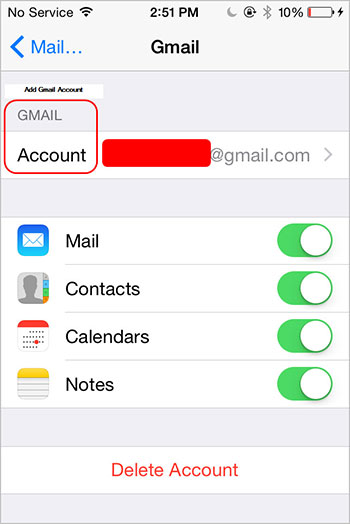
Hoe notities over te zetten via Gmail
Ontgrendel je iPhone en ga naar Instellingen app. Lokaliseren naar mails en tik op de Account toevoegen knop.
Voer je Gmail-account en wachtwoord in het juiste veld in en tik op Volgende om een Gmail-account aan de iPhone toe te voegen.
Tip: de inkomende e-mailserver van Gmail is pop.gmail.com en de server voor uitgaande e-mail is smtp.gmail.com.
Zorg ervoor dat de Opmerkingen optie is ingeschakeld onder het Gmail-account. Dan worden notities gesynchroniseerd met uw Gmail-account en automatisch onder het Notes-label opgeslagen.
Ga naar het Android-apparaat, open het Gmail app en login hetzelfde Gmail-account. Nu kunt u door iPhone-notities bladeren op uw Android-apparaat.
Opmerkingen overzetten van iPhone naar Android
Evernote en Gmail konden slechts een deel van de gegevens overbrengen van een iPhone naar een Android-apparaat, zoals bankbiljetten. En iCloud is niet compatibel met Android. Dus als u contacten en mediabestanden van iPhone naar Android wilt kopiëren, hebt u een krachtigere tool nodig, zoals Tipard Telefoonoverdracht. Het maakt gebruik van kabel om gegevens over te zetten tussen iPhone en Android, dus het is sneller en veiliger. Bovendien is deze bestandsoverdracht compatibel met alle iPhone- en Android-apparaten.
Hoe bestanden van iPhone naar Android te kopiëren
Installeer telefoonoverdracht
Telefonische overdracht is een desktop-app, dus u moet deze naar uw computer downloaden en de instructies op het scherm volgen om deze te installeren.
Wanneer u bestanden van uw iPhone naar een Android-apparaat wilt kopiëren, verbindt u de twee handsets met uw computer via kabels.
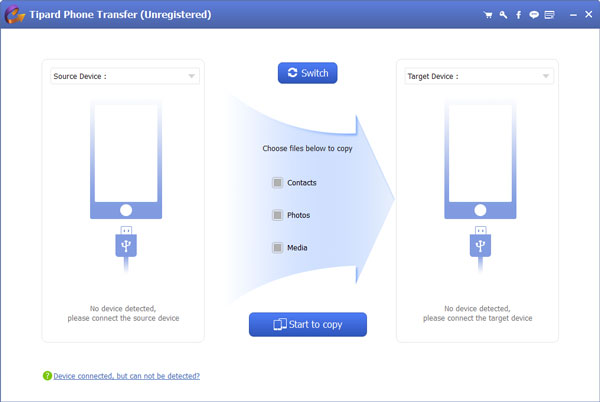
Instellingen
Nadat de verbindingen zijn gelukt, worden de twee apparaten door Phone Transfer automatisch herkend. Stel uw iPhone in als bronapparaat en kies het Android-apparaat in de vervolgkeuzelijst Doelapparaat.
Telefonische overdracht ondersteunt om contacten, muziek, video's, foto's en andere bestanden van iPhone naar Android te kopiëren. U kunt de inhoud kiezen die u wilt kopiëren door het overeenkomstige selectievakje aan te vinken.
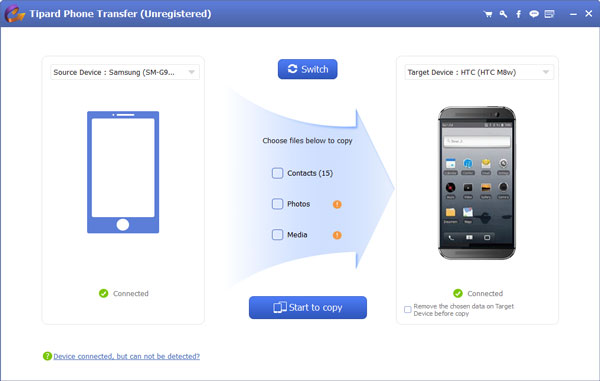
Start kopiëren
Nadat de instellingen zijn voltooid, kunt u onderaan op de knop Starten om te kopiëren klikken om inhoud van iPhone naar Android te kopiëren. U kunt de status in het procesvenster in realtime bekijken en deze op elk moment annuleren. Wanneer het proces is voltooid, kunt u de twee apparaten verwijderen en de iPhone-inhoud bekijken op uw Android-apparaat.
Veelgestelde vragen over het overzetten van notities van iPhone naar Android
Waar worden notities opgeslagen op mijn Android-telefoon?
Wanneer u Google gebruikt om de notities naar de Android-telefoon te herstellen, kunt u de gedetailleerde notities niet vinden en lezen. De notities worden opgeslagen in Squid, die notities en bijbehorende informatie opslaat in een combinatie van interne database. Je kunt ze niet rechtstreeks lezen, maar gebruik Google Keep om de gesynchroniseerde notities van de iPhone op Android-apparaten te openen.
Waarom zijn al mijn notities verdwenen op Android?
Opmerkingen over Google Keep worden niet weergegeven als het normale Gmail-adres. Het kan een ander profiel zijn. Verander gewoon het profiel terug naar een ander normaal Gmail-adres en vind de verloren notities gemakkelijk terug.
Hoe de gesynchroniseerde notities op Android zoals iPhone bekijken?
Als de notities op de iPhone zijn gemaakt door de ingebouwde notitie-app, is het onmogelijk om de gesynchroniseerde notities op Android zoals de iPhone te bekijken. Als de notities echter worden gesynchroniseerd en hersteld via dezelfde app als Google Keep, hoeft u alleen hetzelfde account te gebruiken om te synchroniseren en te herstellen van iPhone naar Android-telefoon. Je kunt de notities zeker openen en bekijken op Android zoals de iPhone.
Conclusie
In deze zelfstudie hebben we meerdere manieren getoond om notities van iPhone naar Android over te zetten. We begrijpen allemaal dat iOS en Android twee verschillende mobiele besturingssystemen zijn. En ze gebruiken verschillende codesystemen. Aan de andere kant zijn notities een speciaal type gegevens op smartphones. Deze factoren zorgen ervoor dat het overbrengen van bankbiljetten ingewikkelder wordt tussen iPhone en Android-telefoon. Natuurlijk kunt u een back-up maken van notities naar iCloud- of Gmail-account en ze doorbladeren op Android. Of u kunt een notities-app van derden gebruiken om notities van iPhone naar Android te synchroniseren, zoals Evernote. Hoe dan ook, je kunt deze methoden leren en je favoriete methode kiezen.







